-
Notas de versão de patches contínuos
-
Notas de versão do XenMobile Server 10.15
-
Notas de versão do Patch contínuo 8 do XenMobile Server 10.15
-
Notas de versão do Patch contínuo 7 do XenMobile Server 10.15
-
Notas de versão do Patch contínuo 6 do XenMobile Server 10.15
-
Notas de versão do Patch contínuo 5 do XenMobile Server 10.15
-
Notas de versão do Patch contínuo 4 do XenMobile Server 10.15
-
Notas de versão do Patch contínuo 3 do XenMobile Server 10.15
-
Notas de versão do Patch contínuo 2 do XenMobile Server 10.15
-
Notas de versão do Patch contínuo 1 do XenMobile Server 10.15
-
Notas de versão do XenMobile Server 10.14
-
Notas de versão do Patch contínuo 13 do XenMobile Server 10.14
-
Notas de versão do Patch contínuo 12 do XenMobile Server 10.14
-
Notas de versão do Patch contínuo 11 do XenMobile Server 10.14
-
Notas de versão do Patch contínuo 10 do XenMobile Server 10.14
-
Notas de versão do Patch contínuo 9 do XenMobile Server 10.14
-
Notas de versão do Patch contínuo 8 do XenMobile Server 10.14
-
Notas de versão do Patch contínuo 7 do XenMobile Server 10.14
-
Notas de versão do Patch contínuo 6 do XenMobile Server 10.14
-
Notas de versão do Patch contínuo 5 do XenMobile Server 10.14
-
Notas de versão do Patch contínuo 4 do XenMobile Server 10.14
-
Notas de versão do Patch contínuo 3 do XenMobile Server 10.14
-
Notas de versão do Patch contínuo 2 do XenMobile Server 10.14
-
Notas de versão do Patch contínuo 1 do XenMobile Server 10.14
-
-
This content has been machine translated dynamically.
Dieser Inhalt ist eine maschinelle Übersetzung, die dynamisch erstellt wurde. (Haftungsausschluss)
Cet article a été traduit automatiquement de manière dynamique. (Clause de non responsabilité)
Este artículo lo ha traducido una máquina de forma dinámica. (Aviso legal)
此内容已经过机器动态翻译。 放弃
このコンテンツは動的に機械翻訳されています。免責事項
이 콘텐츠는 동적으로 기계 번역되었습니다. 책임 부인
Este texto foi traduzido automaticamente. (Aviso legal)
Questo contenuto è stato tradotto dinamicamente con traduzione automatica.(Esclusione di responsabilità))
This article has been machine translated.
Dieser Artikel wurde maschinell übersetzt. (Haftungsausschluss)
Ce article a été traduit automatiquement. (Clause de non responsabilité)
Este artículo ha sido traducido automáticamente. (Aviso legal)
この記事は機械翻訳されています.免責事項
이 기사는 기계 번역되었습니다.책임 부인
Este artigo foi traduzido automaticamente.(Aviso legal)
这篇文章已经过机器翻译.放弃
Questo articolo è stato tradotto automaticamente.(Esclusione di responsabilità))
Translation failed!
Política de dispositivo do Defender
O Windows Defender é uma proteção contra malware incluída com o Windows 10 e Windows 11. Você pode usar a política de dispositivo do XenMobile, Defender, para configurar a política do Microsoft Defender para o Windows 10 e Windows 11 para desktop e tablet.
Para adicionar ou configurar essa política, acesse Configurar > Políticas de dispositivo. Para obter mais informações, consulte a Política de dispositivo de VPN.
Configurações do Windows Desktop e Tablet
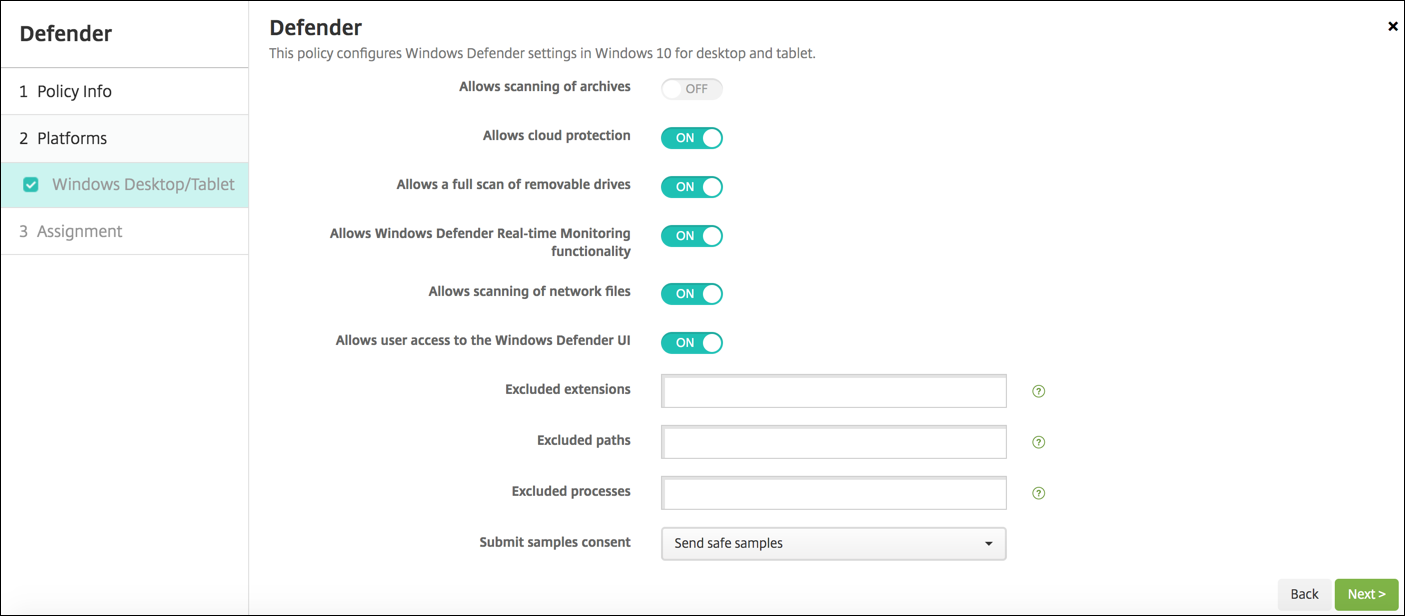
- Permite exame de arquivos: permite ou proíbe que o Defender examine arquivos armazenados. O padrão é Desativado.
- Permite proteção da nuvem: permite ou proíbe que o Defender envie informações à Microsoft sobre atividades de malware. O padrão é Ativado.
- Permite exame completo de unidades removíveis: permite ou proíbe que o Defender examine unidades removíveis, como pen drives. O padrão é Ativado.
- Permite funcionalidade de monitoramento em tempo real do Windows Defender: o padrão é Ativado.
- Permite exame de arquivos de rede: permite ou proíbe que o Defender examine arquivos de rede. O padrão é Ativado.
- Permite o acesso do usuário à interface de usuário do Windows Defender: especifica se os usuários podem acessar a interface de usuário do Windows Defender. Essa configuração entrará em vigor da próxima vez em que o dispositivo do usuário for iniciado. Se essa configuração for Desativado, os usuários não receberão notificações do Windows Defender. O padrão é Ativado.
- Extensões excluídas: as extensões a serem excluídas de exames em tempo real ou agendados. Para separar extensões, use o caractere |. Por exemplo, “lib|obj”.
- Caminhos excluídos: os caminhos a serem excluídos de exames em tempo real ou agendados. Para separar caminhos, use o caractere |. Por exemplo, “C:\Exemplo|C:\Exemplo1”.
- Processos excluídos: os processos a serem excluídos de exames em tempo real ou agendados. Para separar processos, use o caractere |. Por exemplo, “C:\Exemplo.exe|C:\Exemplo1.exe”.
- Enviar consentimento de amostras: controla se é ou não necessário enviar à Microsoft arquivos que possam exigir análise adicional para determinar se eles são mal-intencionados. Opções: Sempre avisar, Enviar amostras seguras, Nunca enviar, Enviar todas as amostras. O padrão é Enviar amostras seguras.
Compartilhar
Compartilhar
Neste artigo
This Preview product documentation is Citrix Confidential.
You agree to hold this documentation confidential pursuant to the terms of your Citrix Beta/Tech Preview Agreement.
The development, release and timing of any features or functionality described in the Preview documentation remains at our sole discretion and are subject to change without notice or consultation.
The documentation is for informational purposes only and is not a commitment, promise or legal obligation to deliver any material, code or functionality and should not be relied upon in making Citrix product purchase decisions.
If you do not agree, select I DO NOT AGREE to exit.